医药移动信息管理一站式服务商服务热线:0755-83076201 0755-83056406 加入收藏
U盘模式安装盘点程序的步骤 2016/04/05
如果遇到电脑和盘点机不能同步的情况,就需要启用U盘模式自己操作。
U盘模式安装盘点程序的步骤如下:
1、先确认盘点机上有放TF卡(存储卡,Storage Card)。
2、再输入密码123,退到盘点机的“深圳亿感设备助手”-常用功能-“U盘/同步模式切换” 界面,输入密码369,点击“U盘存储模式”,系统会提示“【U盘模式】设置成功!重启设备后设置生效!”,然后按OK键, 再重启盘点机。如下图所示:
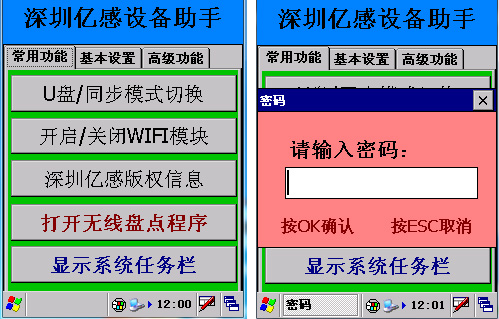
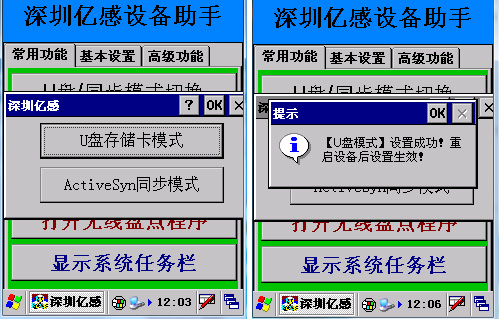
3、用数据线连接电脑和盘点机,然后电脑上的“我的电脑”或者“计算机”会跳出可移动磁盘,点进去新建一个文件夹,命名为program。再到电脑上找到解压的文件夹【亿感服务程序V5.3.15.0】,找到文件夹【pda】点开,将里面全部文件拖到(相当复制到)可移动磁盘的program里,复制完后关闭拔开数据线(记的拔开数据线,不然等下会在盘点机找不到Storage Card)。
4、之后按盘点机上的ESC键,密码123,退到‘深圳亿感设备助手’界面,再次按盘点机上的ESC键,输入密码369,退到有“我的设备”的界面,点击进去打开【Storage Card】,将里面的program的里面的文件复制到外面的【ResidentFlash】的program里(记得将【ResidentFlash】原来的program里面的旧文件删掉)。要稍等1分钟,确认复制完所有的文件,关闭,就完成盘点机的程序更新了。
5、单击左下角的小图标,选择ScreenLock进入无线盘点程序,更新后到“网络设置”可看到下面显示出新的版本号。


